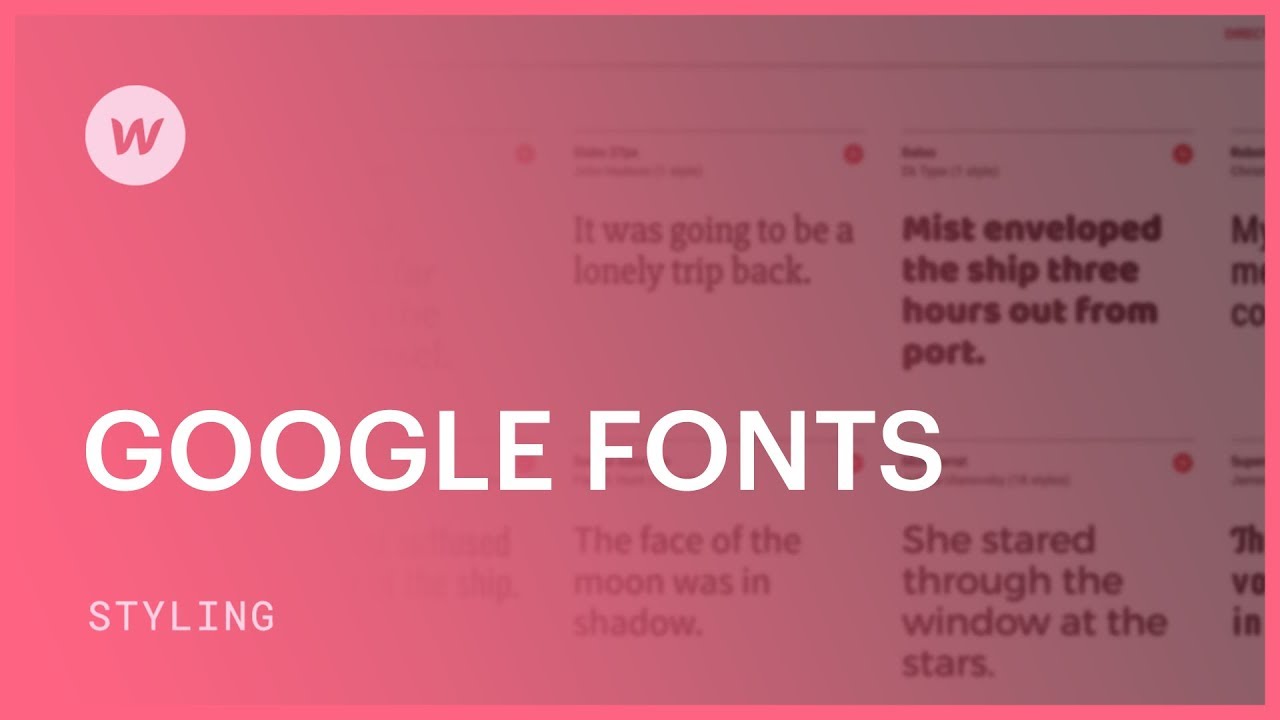您可以选择使用以下方式直接在您的网站上添加其他字体: 字体 样式面板中的选择。选择 包括字体,这将引导你 站点配置 > 字体 选项卡。从那里,您可以将 Google 字体嵌入到您的网站。
如果您希望使用自定义字体或 Adobe 字体,您可以从其各自的部分将其集成到您的网站中 站点配置 > 字体 标签。
有价值的信息: 无需高级站点或工作区计划即可使用 Google 字体。
关键点: Webflow 与 Google 字体的集成依赖于 Google 字体 API,该 API 将最终用户 IP 地址传输到 Google 服务器,可能不符合 GDPR 规定。 了解有关 Google 字体隐私和数据收集的更多信息.
为了避免将最终用户 IP 地址传输到 Google 服务器,我们建议从 Google 下载字体并上传到 站点配置 > 字体 标签 > 自定义字体. 进一步了解如何上传自定义字体。
在本教程中,您将了解:
- 如何查找 Google 字体
- 如何将 Google 字体插入到您的网站
- 如何从您的网站中删除 Google 字体
- 如何验证您的网站是否加载了 Google Typefaces API
如何查找 Google 字体
如果你想在做出决定之前探索 Google 字体选择, 访问 Google 字体 实时预览 Google 的免费网络字体。
在那里,您可以筛选字体类别并测试字体的显示方式,以便在将字体集成到您的 Webflow 网站之前更好地了解字体在各种大小和样式下的外观。
如何将 Google 字体插入到您的网站
一旦您选定了字体,您就可以将它们添加到您的 Webflow 网站:
- 使用权 站点配置 > 字体 标签 > Google 字体
- 选择您想要在网站上应用的字体
- 选择您打算在网站上包含的变体(例如样式、粗体等)、语言和书写系统——请记住,您可以稍后进行修改
- 点击 插入字体
您上传的字体将可用于 样式面板 > 排版 > 字体 下次重新加载设计器时。如果您已经在设计器中,则刷新页面后即可访问上传的字体。
这 字体 下拉菜单根据字体来源(例如 Google 字体、自定义字体、Web 字体)组织字体,并按每个来源的字母顺序排列字体。您通过 Google 字体集成集成到网站中的任何字体都将列在 Google 字体,与设计器中的默认 Google 字体(例如 Lato、Varela 等)一起。
有价值的信息: 设计器中的默认 Google 字体(例如 Lato、Varela 等)不会显示在 站点配置 > 字体 标签 > Google 字体.
如何从您的网站删除 Google 字体
要从您的网站中删除 Google 字体,您必须首先检测该 Google 字体的所有出现情况,从您的网站中删除 Google 字体的所有实例,并最终从 站点配置 > 字体 标签 > Google 字体.
关键点: 删除 Google 字体 站点配置 > 字体 标签 > Google 字体 独自的 将不会 从您的网站中删除该字体。Google 字体将继续出现在您网站已发布的 CSS 中,并继续加载 Google 字体 API 脚本,直到您从网站中删除 Google 字体的所有实例。任何引用已删除字体的文本元素都将在已发布的网站上呈现为 Times New Roman。
要精确定位您网站上所有出现的 Google 字体,请打开 样式选择器面板 并输入您想要查找的字体名称。这将提供您网站上使用该 Google 字体的所有类和 HTML 标签的列表。您可以单击每个类旁边的“列表”符号来查看使用该类的元素和组件。
一旦你确定了使用 Google 字体的类和/或 HTML 标签,你需要删除使用该字体的元素,并整理它们在 样式选择器面板或修改这些类和/或 HTML 标签使用的字体 样式面板 >排版 > 字体.
从您的网站中删除 Google 字体的所有实例后,您可以从站点配置中删除 Google 字体:
- 使用权 站点配置 > 字体 标签 > Google 字体
- 点击 擦除 您希望从网站中删除的 Google 字体旁边
- 重新发布您的网站以实施更改
如何验证您的网站是否加载了 Google Typefaces API
删除所有 Google 字体后,您可能需要确认您的网站不再加载 Google 字体 API。如果您希望保证符合 GDPR 规定,这一点尤为重要。
要检查您的网站是否在 Google Chrome 中加载 Google Typefaces API:
- 访问您发布的网站
- 右键单击页面上的任意位置并选择“检查”
- 访问 网络 标签
- 刷新页面
- 检查 网络 选项卡来定位 webfont.js 文件
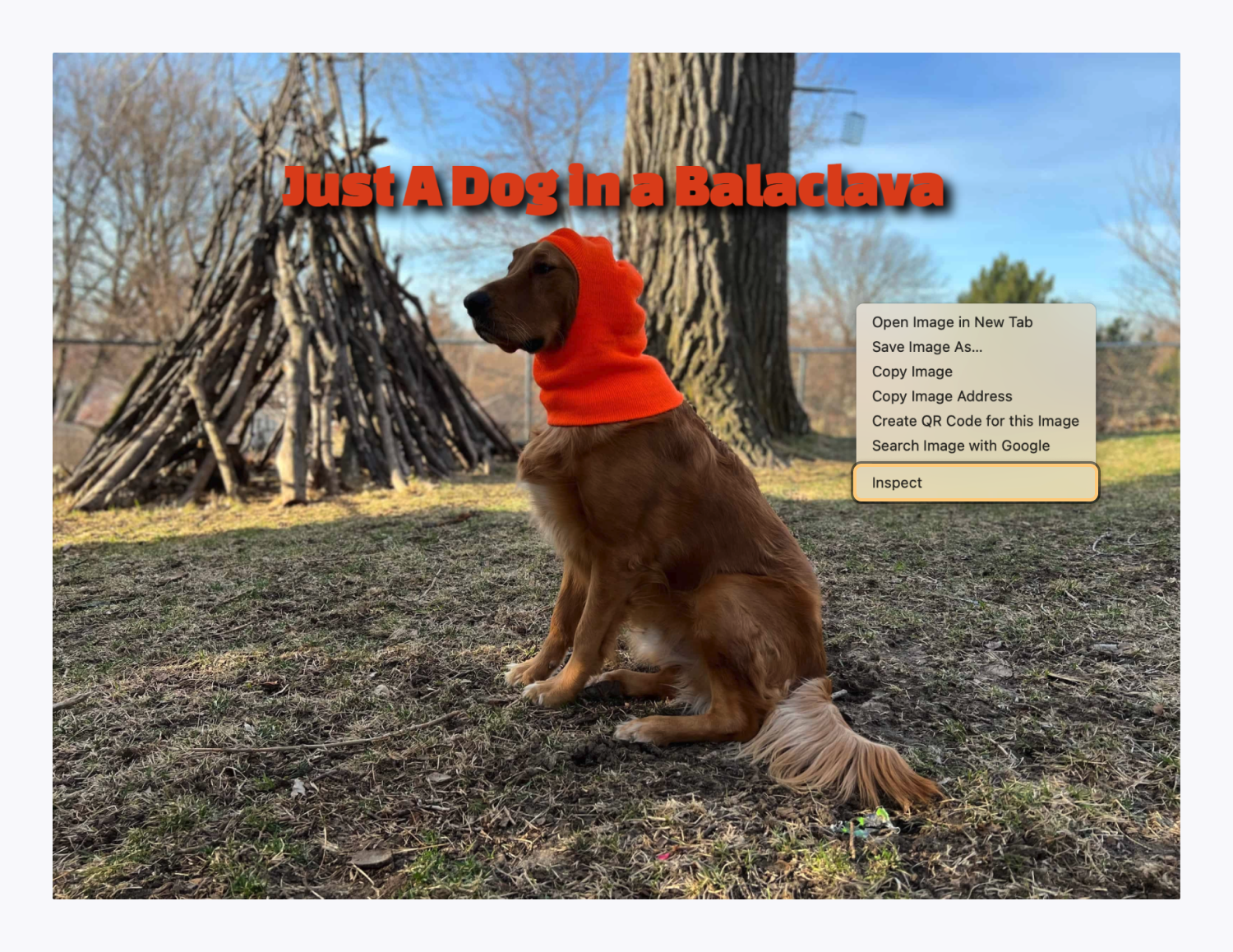
如果你能发现 webfont.js 文件,则您的网站已加载 Google 字体 API 脚本,您需要重复上述步骤,从您的网站中删除所有 Google 字体。如果您没有遇到 webfonts.js 文件在“网络”选项卡中,您的网站未请求或加载 Google 字体 API。
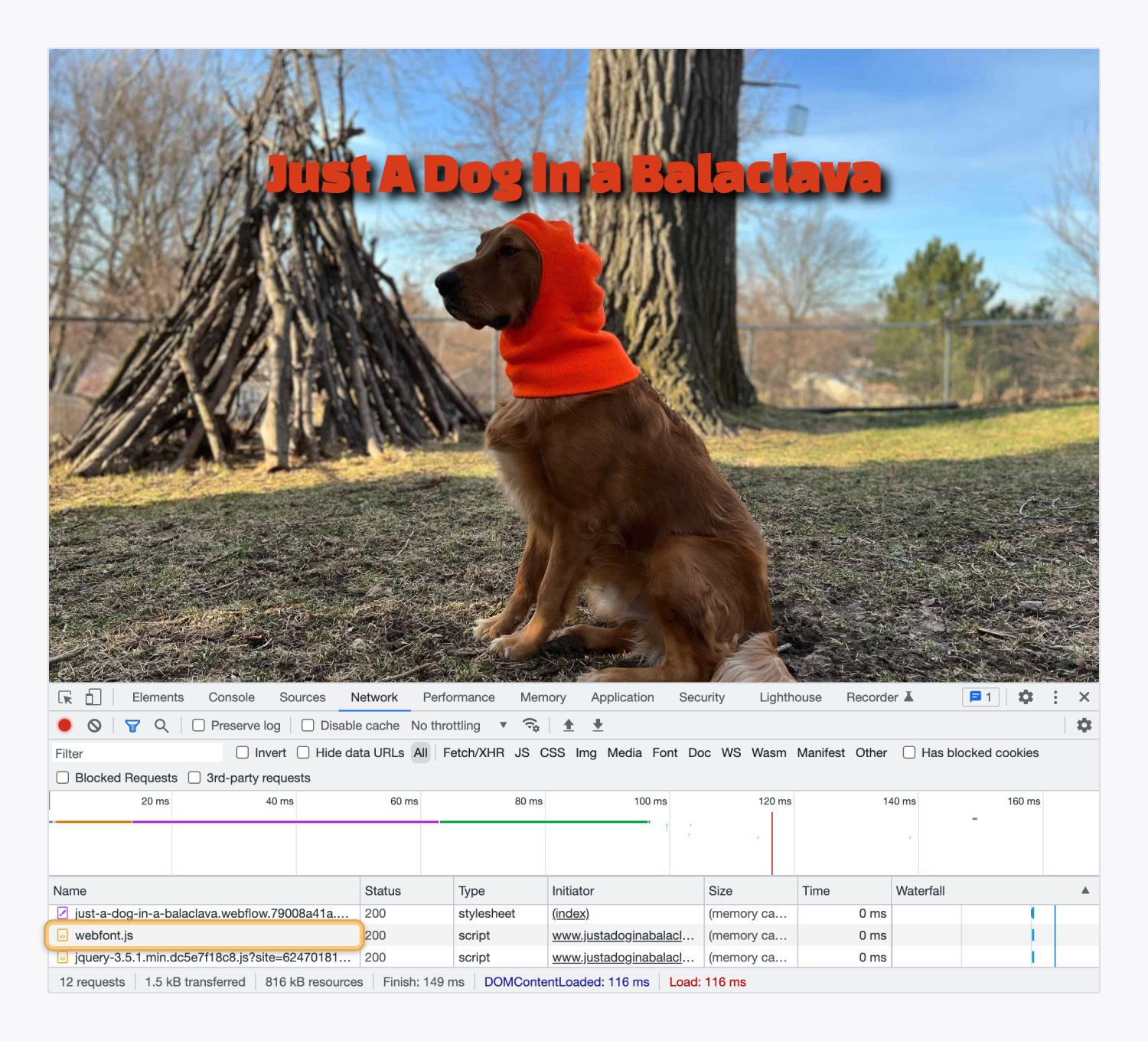
- 包括或删除工作区位置和成员 - 2024 年 4 月 15 日
- 定心盒摘要 - 2024 年 4 月 15 日
- 存储网站以供将来参考 - 2024 年 4 月 15 日